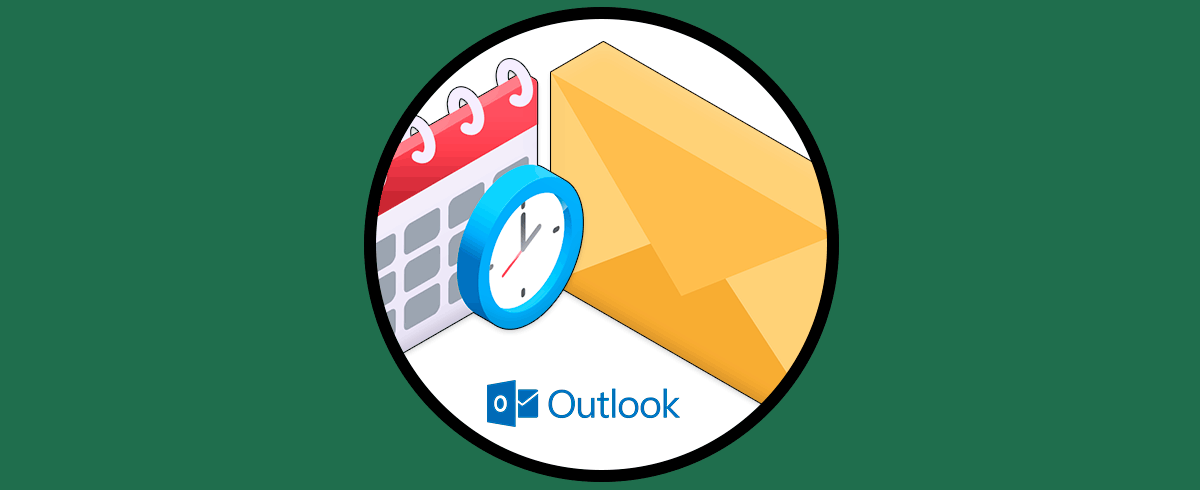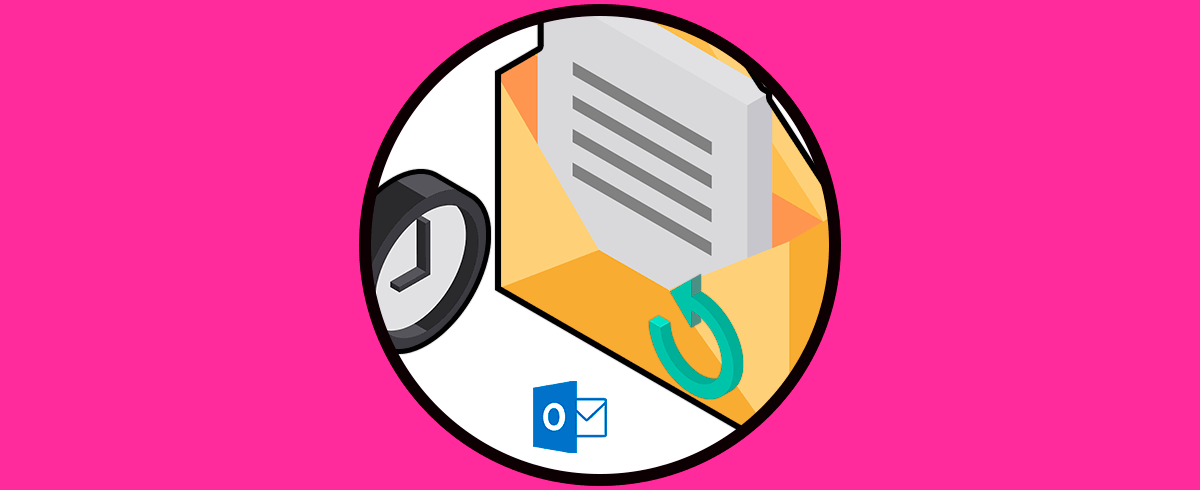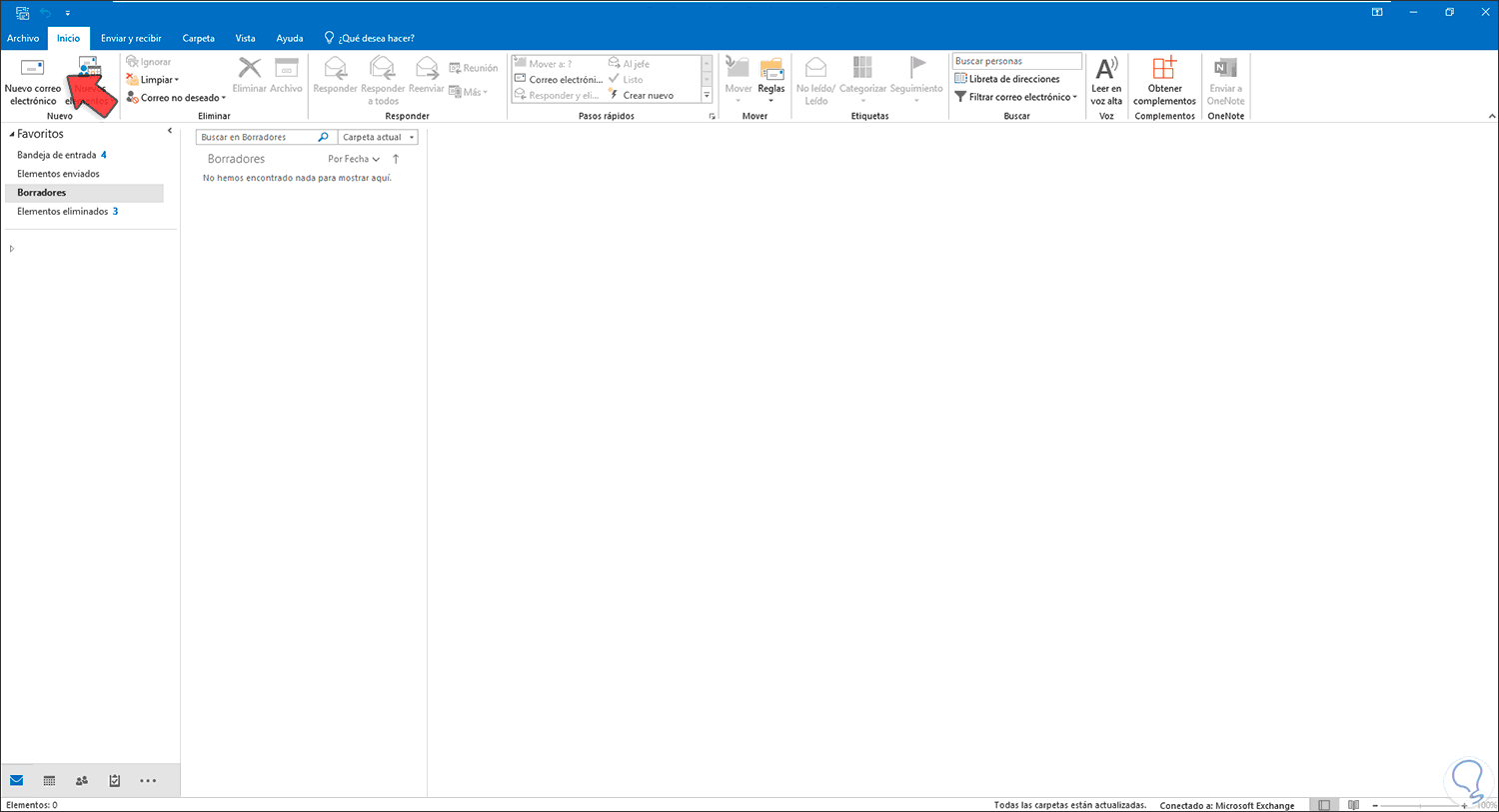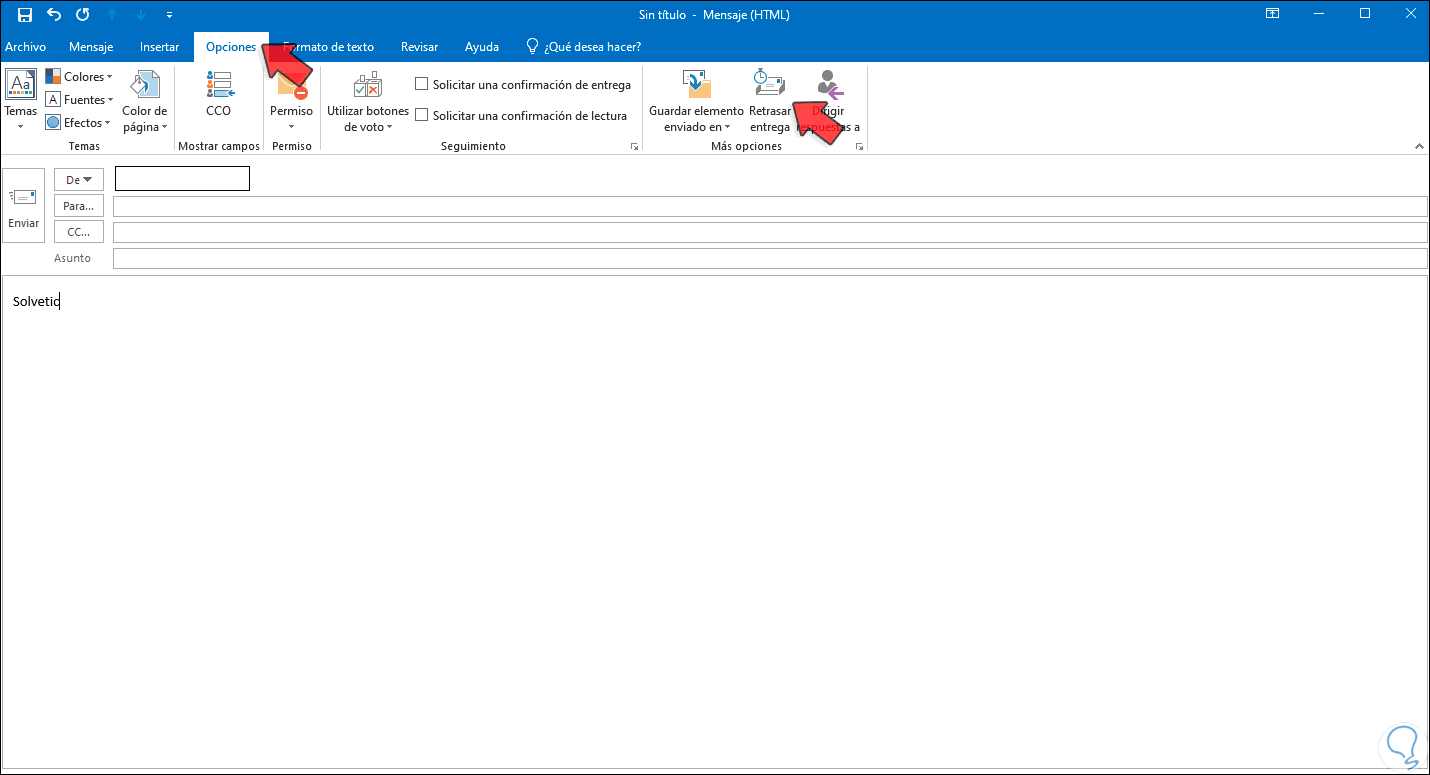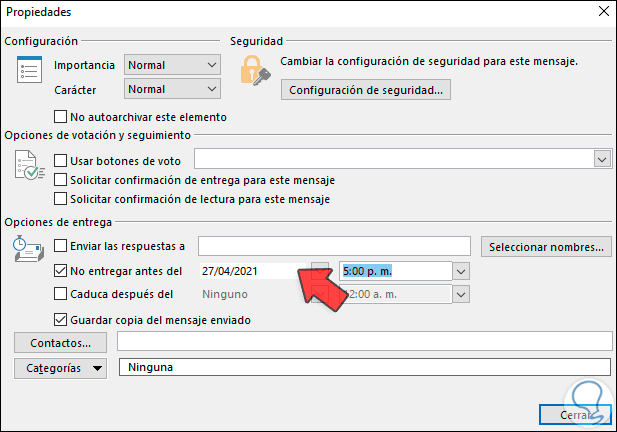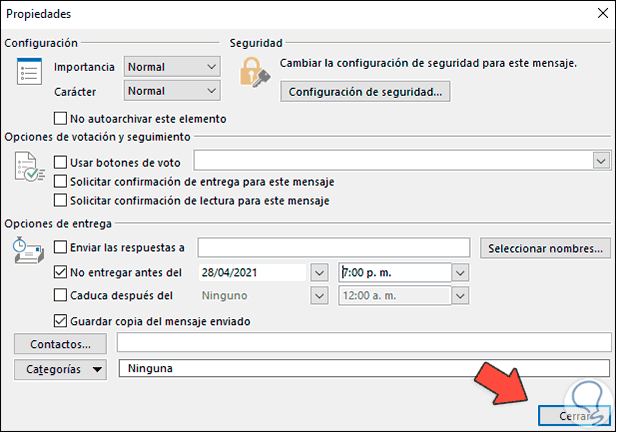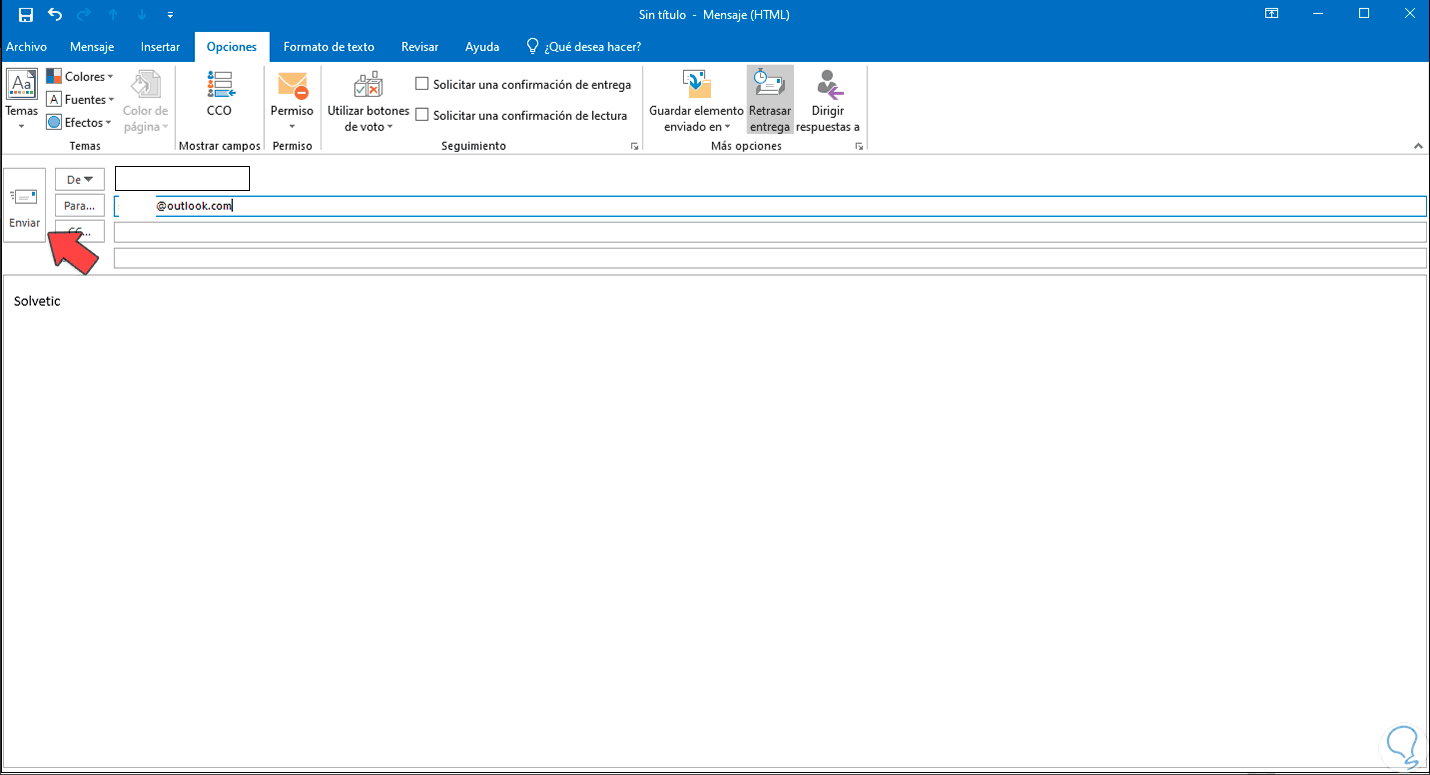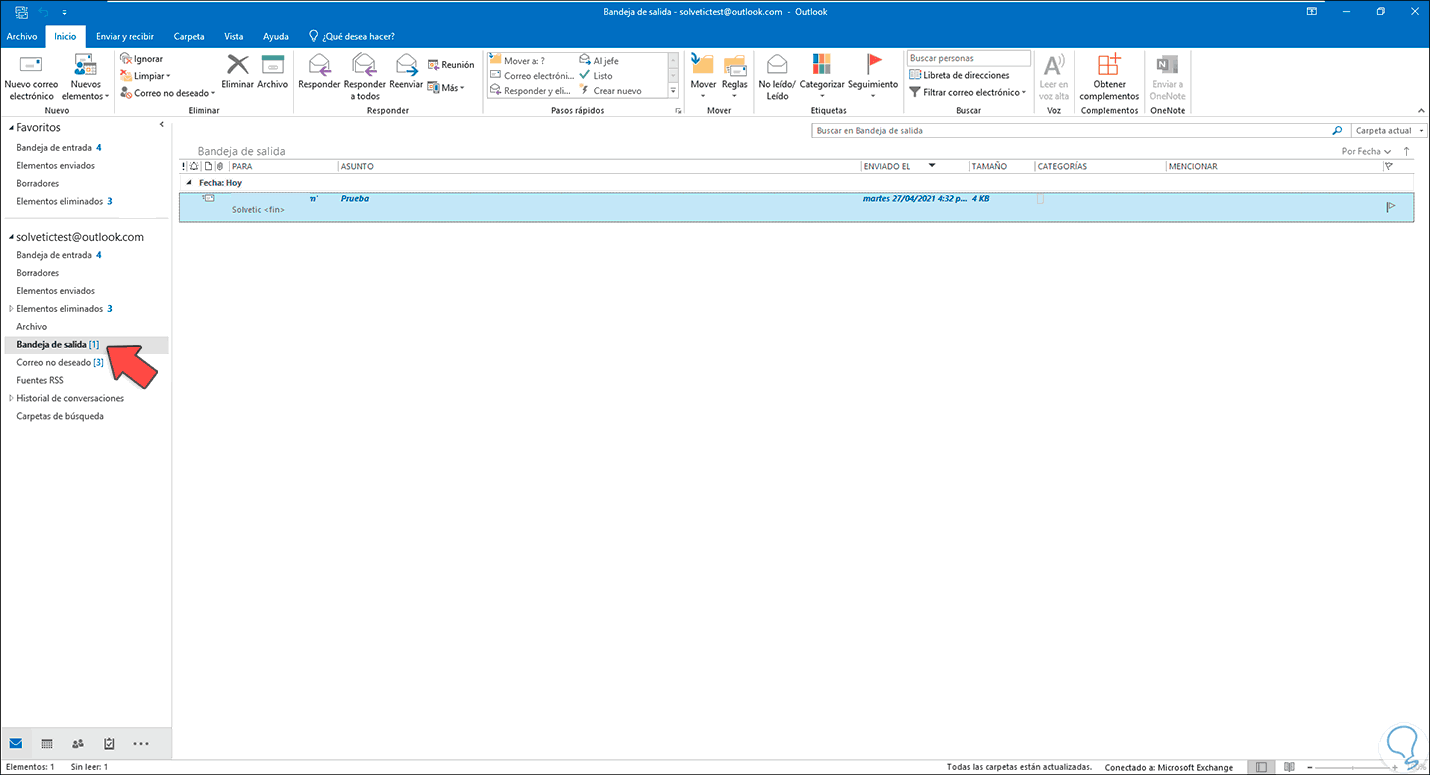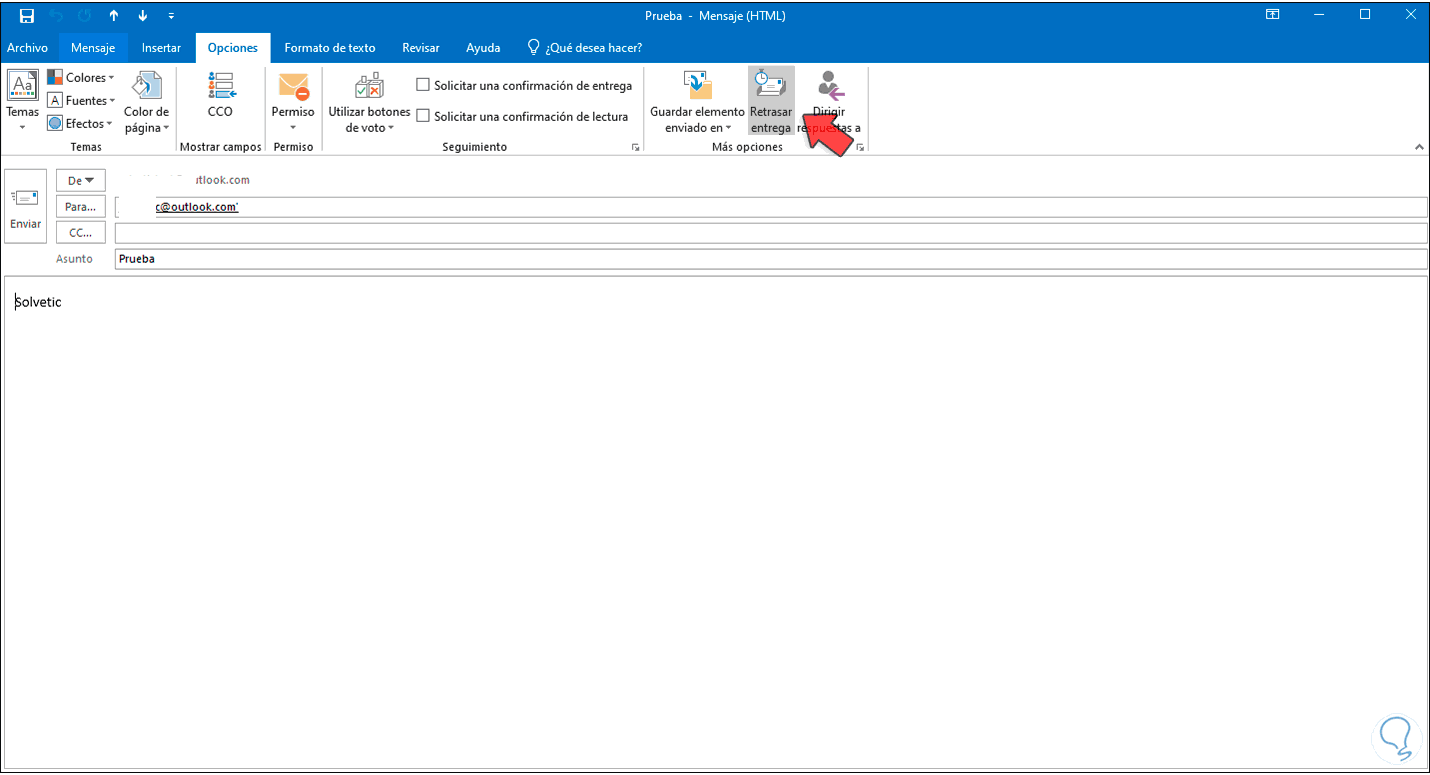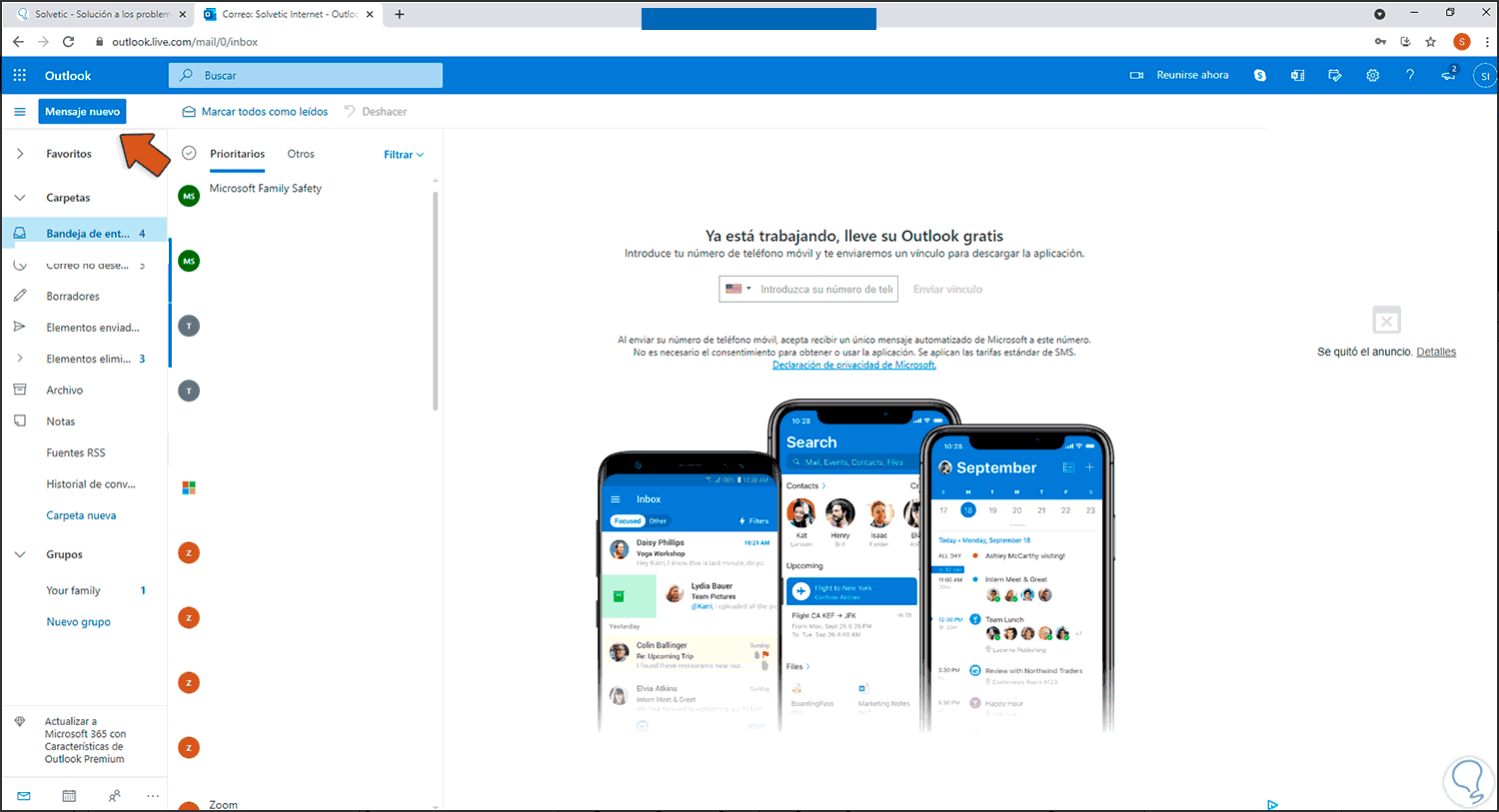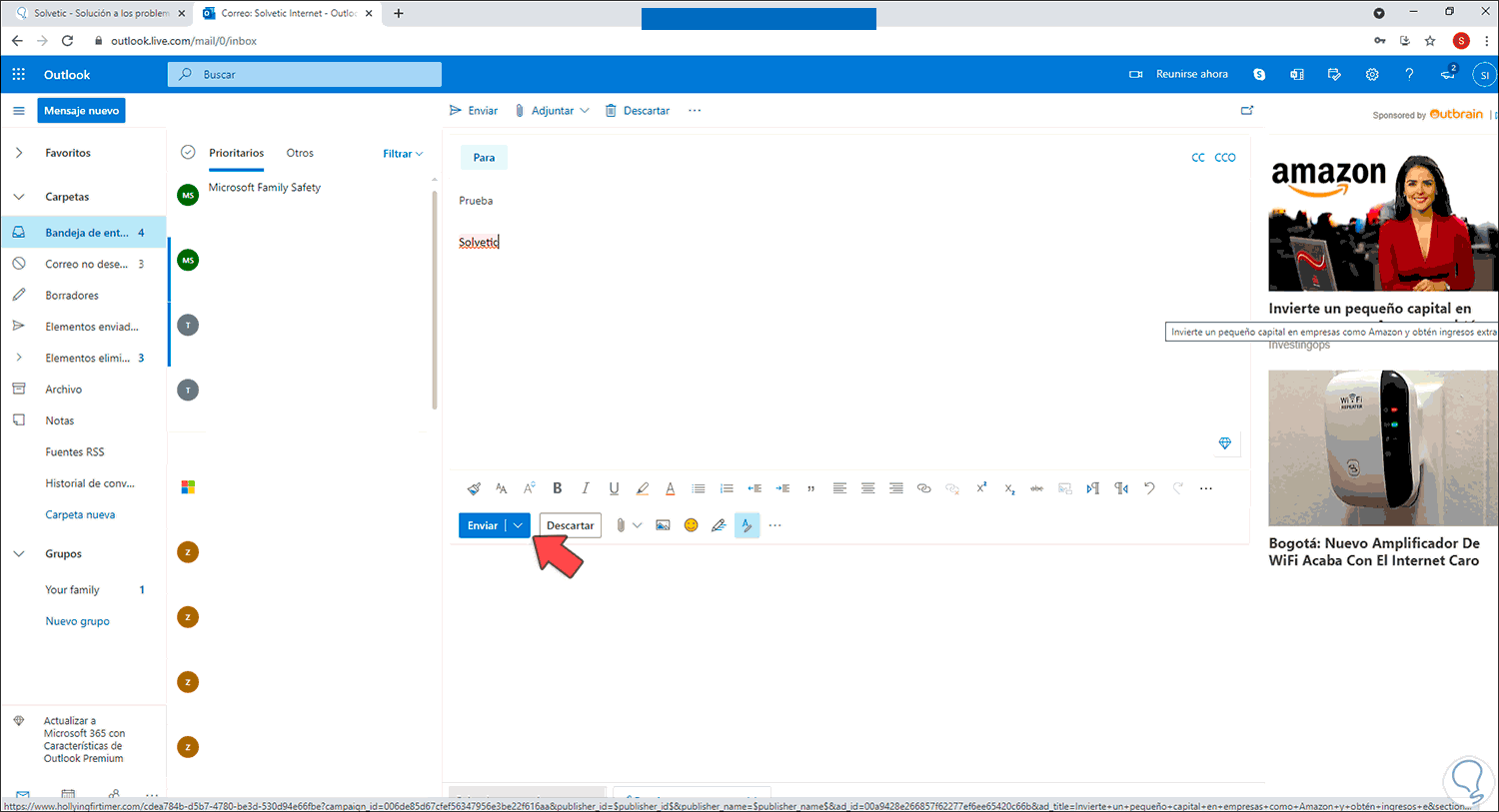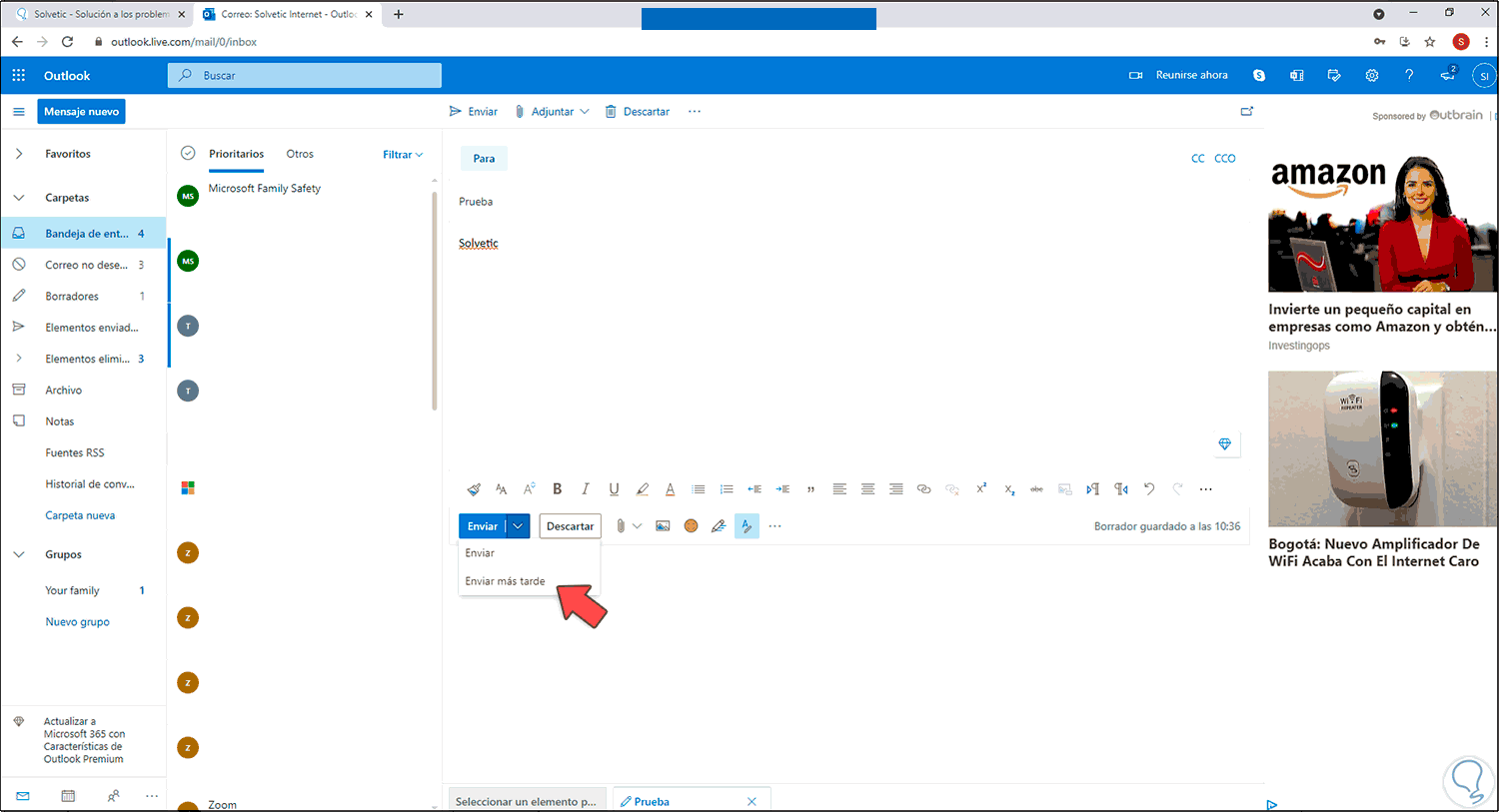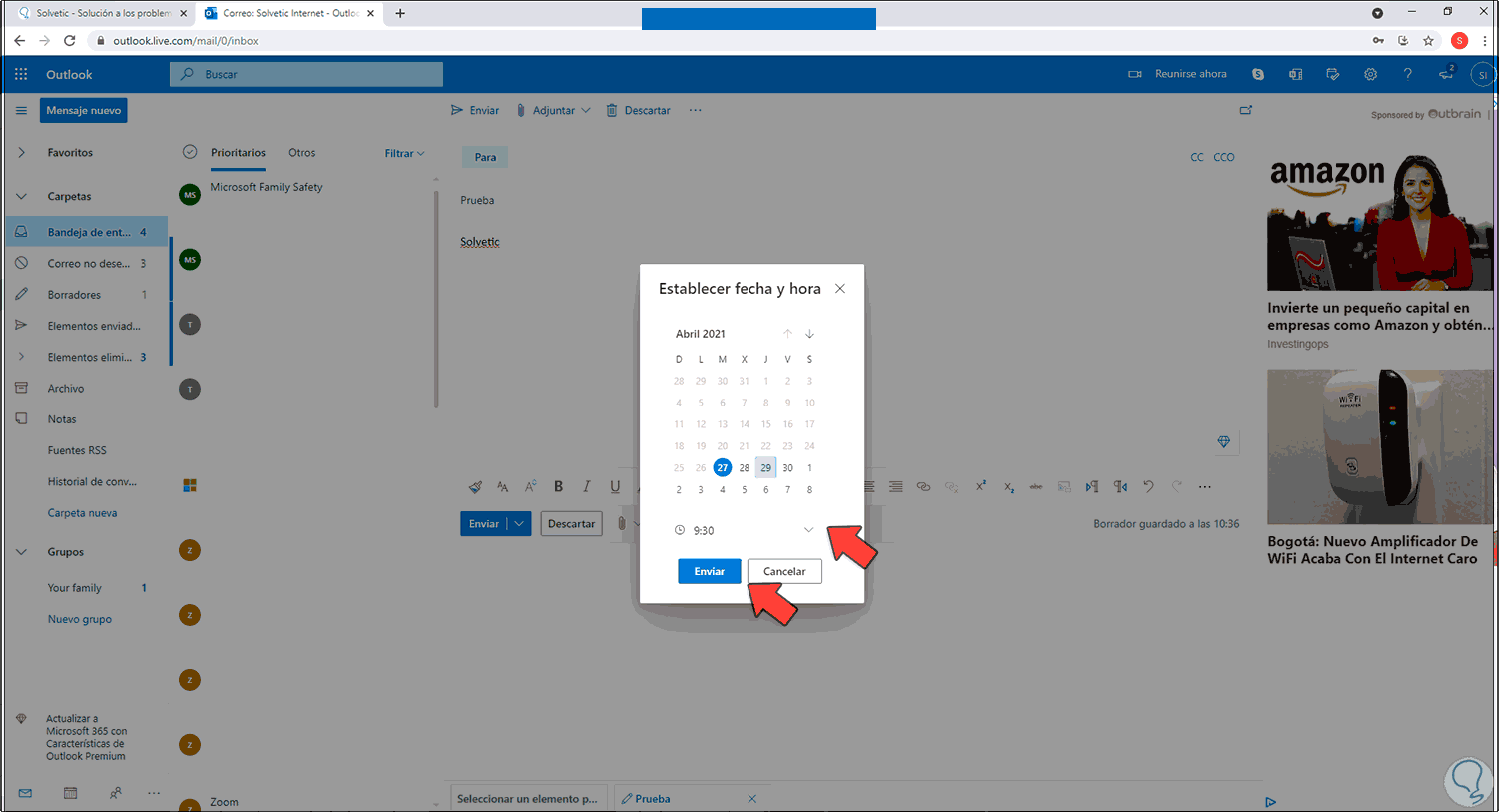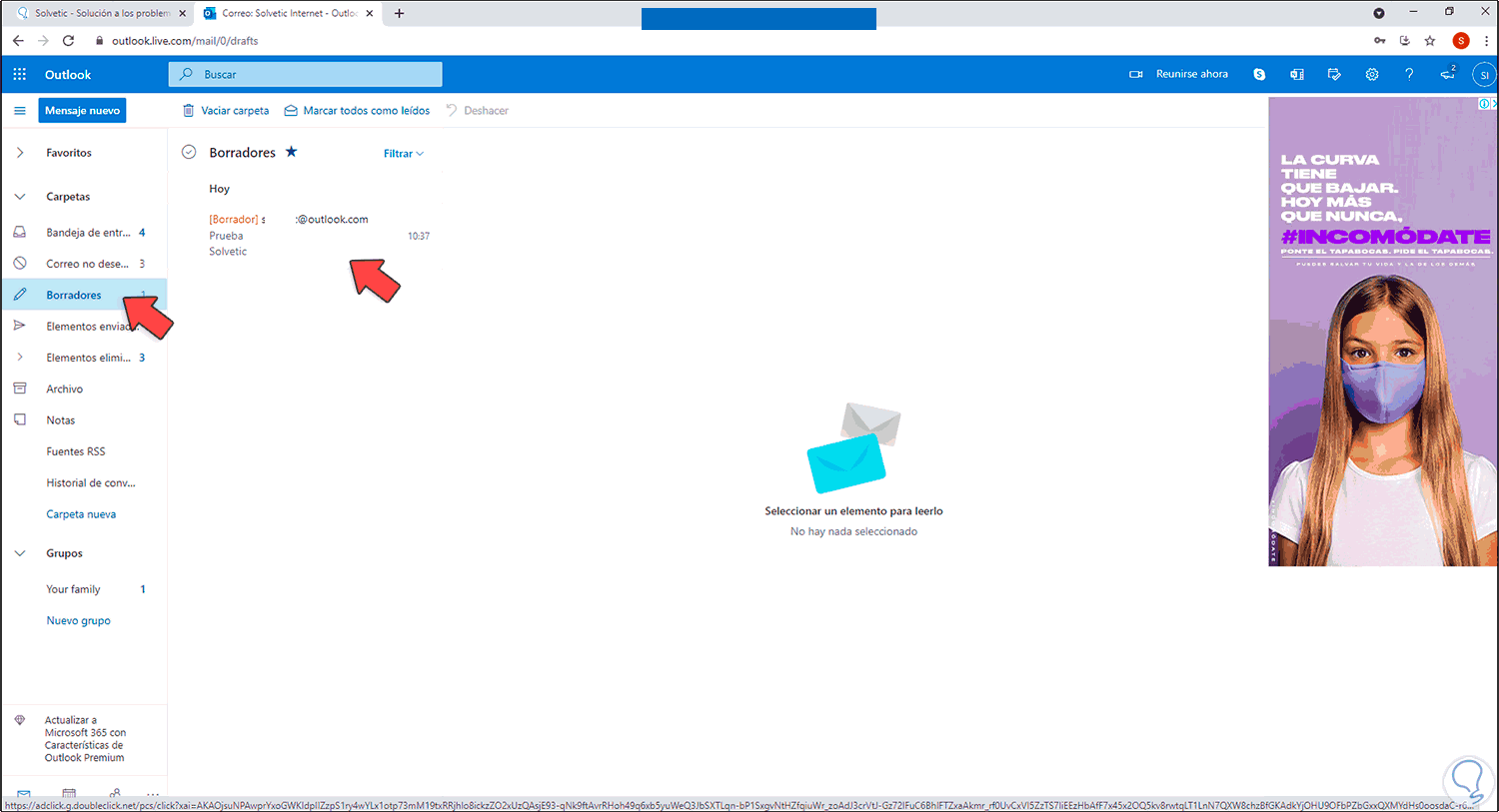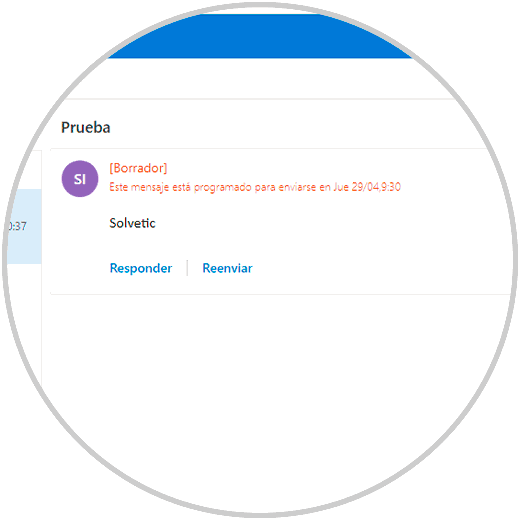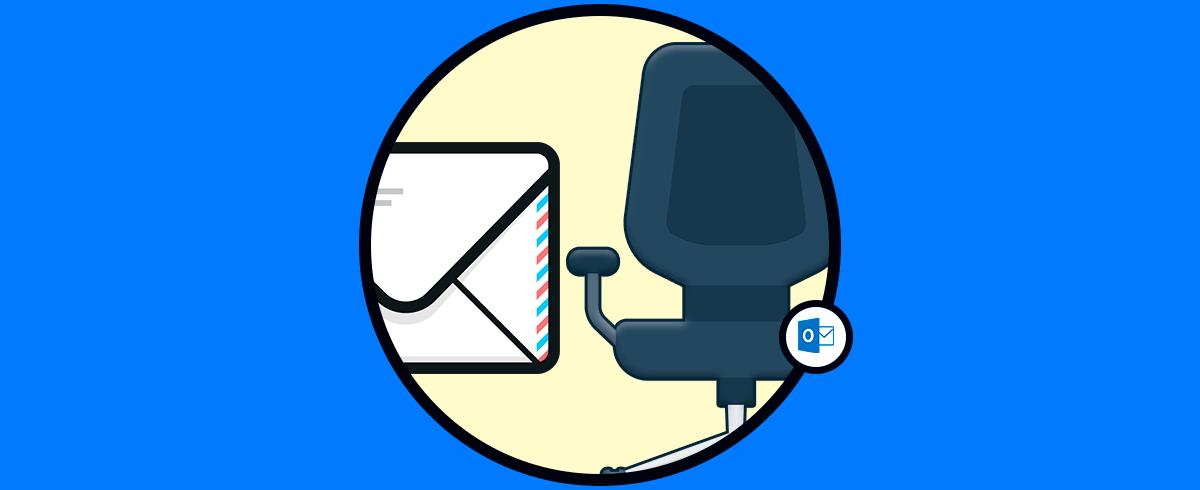Outlook está integrado en Office, pero dispone de su versión web y ha sido desarrollado para entregarle al usuario final un amplio conjunto de opciones para el envío de mensajes de correo electrónico, gestión de contactos, calendarios y más. Pero una de las funciones que muchas veces no usamos en Outlook es la opción para programar el envío de un correo, esto es útil si por alguna razón no estaremos disponibles en cierto momento o para evitar olvidar el envío de ese correo, esta función permite definir fecha y hora en la cual el correo será enviado de forma automática.
Solvetic te explicará cómo realizar este proceso tanto en la aplicación de Outlook de Office 2019 así como en la página web.
1. Programar envío de correo Outlook 2019
Para esto, abrimos Outlook y veremos lo siguiente:
Damos clic en “Nuevo correo electrónico” para redactar un nuevo correo, se abrirá la siguiente ventana emergente, en ella vamos al menú "Opciones" y dispondremos de las siguientes opciones:
Damos clic en "Retrasar entrega" y será abierta la siguiente ventana:
En la sección Opciones de entrega activamos la casilla "No entregar antes del" y seleccionamos la fecha y hora para enviar el correo electrónico en Outlook 2019:
Damos clic en Cerrar para aplicar los cambios. Redactamos el correo y damos clic en Enviar.
El correo enviado estará alojado en la bandeja de salida de Outlook:
Allí encontramos los detalles de este, es posible dar doble clic sobre el para acceder al contenido:
Si es necesario desde Opciones vamos a "Retrasar entrega" para editar la fecha y hora deseada:
Este ha sido el proceso para programar el envío de un correo en Outlook 2019.
2. Programar envío de correo Outlook web
Para este caso abrimos la URL de Outlook web en el siguiente enlace:
Redactamos un nuevo correo electrónico dando clic en “Mensaje nuevo”:
Agregamos los datos del correo, luego de esto damos clic en la flecha desplegable de "Enviar" en la parte inferior del mensaje:
Seleccionamos la opción "Enviar más tarde", esto abrirá la siguiente ventana emergente:
Allí establecemos la fecha y hora deseada y luego damos clic en "Enviar", el correo electrónico estará en los borradores de Outlook web:
Damos clic sobre el correo y veremos la fecha y hora en que será enviado, adicional a ello, es posible dar clic en "Cancelar envío" para no enviar el correo según sea la necesidad:
Estas son las formas que tenemos tanto en la aplicación de Outlook como en Outlook web para programar el envío de un correo electrónico y con ello tener la certeza de que este será enviado en el día y hora estipulada sin que lo olvidemos.